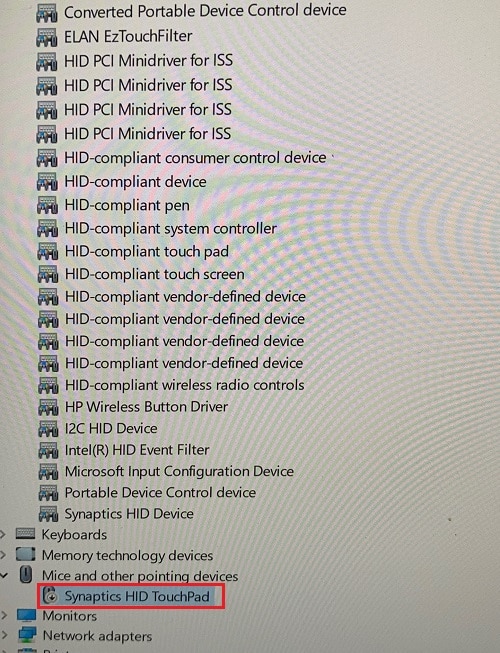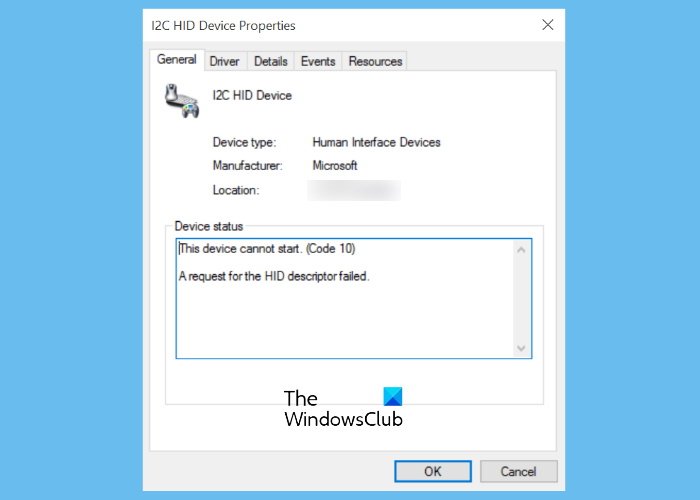ИНФОРМАЦИОННАЯ ПОДДЕРЖКА- CUSTOMER ADVISORY
Номер документа: c06214842
Версия: 1
Внимание: Информация, содержащаяся в данном документе, в том числе о продуктах и версиях программного обеспечения, является актуальной на дату выпуска.Документ может быть изменен без предварительного уведомления.
Дата выпуска : 16-Jan-2019
Последнее обновление : 16-Jan-2019
ОПИСАНИЕ
Предустановленный драйвер сенсорной панели отключает
устройство HID на шине I2C. Это препятствует отображению сенсорной панели в диспетчере устройств. Это происходит после первоначальной настройки компьютера или после запуска при первом включении (OOBE).
Устройство HID на шине 12C отключено.
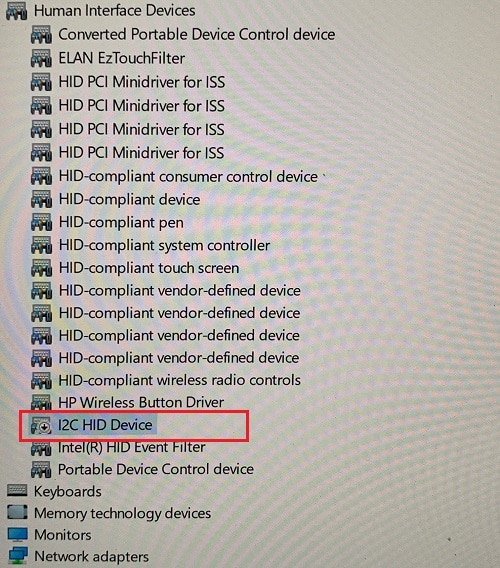
ПРИМЕНЕНИЕ
Содержание этого документа применимо к следующему:
Драйвер:
- Драйвер Synaptics Touchpad, версия19.5.35.12
Компьютеры:
- Серия ПК-трансформеров HP Spectre 13-ap0000 x360
- Серия ПК-трансформеров HP Spectre 13-ap000 x360, комплектация на заказ
- Серия ПК-трансформеров HP Spectre 13t-ap000 x360, комплектация на заказ
- Серия ПК-трансформеров HP Spectre 15-df0000 x360
- Серия ПК-трансформеров HP Spectre 15-df1000 x360
- Серия ПК-трансформеров HP Spectre 15-df000 x360, комплектация на заказ
- Серия ПК-трансформеров HP Spectre 15t-df000 x360, комплектация на заказ
- Серия ПК-трансформеров HP Spectre 15t-df100 x360, комплектация на заказ
Операционные системы:
- Microsoft Windows 10 RS4 (версия 1803)
РЕШЕНИЕ
Для устранения этой неполадки выполните следующие действия, чтобы повторно включить устройства вручную и обновить драйвер.
- Подключите внешнюю мышь или используйте сенсорный экран.
- Откройте
Диспетчер устройств. - Щелкните правой кнопкой мыши или нажмите на
Устройство HID на шине 12C и выберите
Включить. Сенсорная панель Synaptics HID Touchpad появится в диспетчере устройств. - Щелкните правой кнопкой мыши или нажмите на устройство
Synaptics HID Touchpad и выберите
Включить. Сенсорная панель заработает.Включите сенсорную панель Synaptics HID Touchpad.
- Выберите
Пуск и нажмите значок
Параметры. - Выберите
Обновление и безопасность, а затем —
Проверить наличие обновлений. - Выберите
Установить сейчас для запуска Центра обновления Windows. Драйвер обновляется через Центр обновления Windows.
Или выберите пакет SoftPaq для обновления драйвера сенсорной панели:
|
Затрагиваемые платформы |
Описание пакета SoftPaq |
Информация о версии |
Пакет SoftPaq для загрузки |
|
ПК-трансформер HP Spectre 13-ap0000 x360 ПК-трансформер HP Spectre 13t-ap000 x360 ПК-трансформер HP Spectre 15-df0000 x360 ПК-трансформер HP Spectre 15t-df1000 x360 |
Драйвер Synaptics Touchpad (Windows 10 v1803) Версия: 19.5.35.17 Выпуск: A |
Также драйвер можно загрузить и установить через веб-сайт HP.com. Выберите модель ПК и соответствующую операционную систему, чтобы загрузить последнюю версию драйвера.
Hardware platforms affected :
HP Spectre 13-ap0000 x360 Convertible PC, HP Spectre 15-df0000 x360 Convertible PC, HP Spectre 15-df1000 x360 Convertible PC, HP Spectre x360 — 13-ap000 CTO, HP Spectre x360 — 13-ap0000na, HP Spectre x360 — 13-ap0000nb, HP Spectre x360 — 13-ap0000nc, HP Spectre x360 — 13-ap0000nf, HP Spectre x360 — 13-ap0000nh, HP Spectre x360 — 13-ap0000ni, HP Spectre x360 — 13-ap0000nj, HP Spectre x360 — 13-ap0000nk, HP Spectre x360 — 13-ap0000nl, HP Spectre x360 — 13-ap0000nn, HP Spectre x360 — 13-ap0000no, HP Spectre x360 — 13-ap0000nq, HP Spectre x360 — 13-ap0000ns, HP Spectre x360 — 13-ap0000nt, HP Spectre x360 — 13-ap0000nv, HP Spectre x360 — 13-ap0000nw, HP Spectre x360 — 13-ap0000nx, HP Spectre x360 — 13-ap0000sa, HP Spectre x360 — 13-ap0000tu, HP Spectre x360 — 13-ap0000ur, HP Spectre x360 — 13-ap0001la, HP Spectre x360 — 13-ap0001na, HP Spectre x360 — 13-ap0001nb, HP Spectre x360 — 13-ap0001nc, HP Spectre x360 — 13-ap0001nf, HP Spectre x360 — 13-ap0001nh, HP Spectre x360 — 13-ap0001nj, HP Spectre x360 — 13-ap0001nk, HP Spectre x360 — 13-ap0001nl, HP Spectre x360 — 13-ap0001nn, HP Spectre x360 — 13-ap0001no, HP Spectre x360 — 13-ap0001np, HP Spectre x360 — 13-ap0001nq, HP Spectre x360 — 13-ap0001ns, HP Spectre x360 — 13-ap0001nt, HP Spectre x360 — 13-ap0001nu, HP Spectre x360 — 13-ap0001nv, HP Spectre x360 — 13-ap0001nw, HP Spectre x360 — 13-ap0001nx, HP Spectre x360 — 13-ap0001tu, HP Spectre x360 — 13-ap0001ur, HP Spectre x360 — 13-ap0002ne, HP Spectre x360 — 13-ap0002nf, HP Spectre x360 — 13-ap0002nh, HP Spectre x360 — 13-ap0002ni, HP Spectre x360 — 13-ap0002nj, HP Spectre x360 — 13-ap0002nk, HP Spectre x360 — 13-ap0002nn, HP Spectre x360 — 13-ap0002no, HP Spectre x360 — 13-ap0002np, HP Spectre x360 — 13-ap0002ns, HP Spectre x360 — 13-ap0002nt, HP Spectre x360 — 13-ap0002nu, HP Spectre x360 — 13-ap0002nw, HP Spectre x360 — 13-ap0002nx, HP Spectre x360 — 13-ap0002sa, HP Spectre x360 — 13-ap0002tu, HP Spectre x360 — 13-ap0002ur, HP Spectre x360 — 13-ap0003nb, HP Spectre x360 — 13-ap0003nf, HP Spectre x360 — 13-ap0003ni, HP Spectre x360 — 13-ap0003np, HP Spectre x360 — 13-ap0003nq, HP Spectre x360 — 13-ap0003ns, HP Spectre x360 — 13-ap0003nt, HP Spectre x360 — 13-ap0003nw, HP Spectre x360 — 13-ap0003nx, HP Spectre x360 — 13-ap0003tu, HP Spectre x360 — 13-ap0003ur, HP Spectre x360 — 13-ap0004na, HP Spectre x360 — 13-ap0004ne, HP Spectre x360 — 13-ap0004ni, HP Spectre x360 — 13-ap0004no, HP Spectre x360 — 13-ap0004np, HP Spectre x360 — 13-ap0004ns, HP Spectre x360 — 13-ap0004nw, HP Spectre x360 — 13-ap0004nx, HP Spectre x360 — 13-ap0004tu, HP Spectre x360 — 13-ap0004ur, HP Spectre x360 — 13-ap0005ne, HP Spectre x360 — 13-ap0005nf, HP Spectre x360 — 13-ap0005ni, HP Spectre x360 — 13-ap0005nl, HP Spectre x360 — 13-ap0005nn, HP Spectre x360 — 13-ap0005np, HP Spectre x360 — 13-ap0005nq, HP Spectre x360 — 13-ap0005nw, HP Spectre x360 — 13-ap0005nx, HP Spectre x360 — 13-ap0005tu, HP Spectre x360 — 13-ap0005ur, HP Spectre x360 — 13-ap0006nb, HP Spectre x360 — 13-ap0006nf, HP Spectre x360 — 13-ap0006no, HP Spectre x360 — 13-ap0006nu, HP Spectre x360 — 13-ap0006nw, HP Spectre x360 — 13-ap0006nx, HP Spectre x360 — 13-ap0006tu, HP Spectre x360 — 13-ap0006ur, HP Spectre x360 — 13-ap0007na, HP Spectre x360 — 13-ap0007ne, HP Spectre x360 — 13-ap0007nf, HP Spectre x360 — 13-ap0007nn, HP Spectre x360 — 13-ap0007no, HP Spectre x360 — 13-ap0007nq, HP Spectre x360 — 13-ap0007nx, HP Spectre x360 — 13-ap0007tu, HP Spectre x360 — 13-ap0007ur, HP Spectre x360 — 13-ap0008ca, HP Spectre x360 — 13-ap0008nc, HP Spectre x360 — 13-ap0008nf, HP Spectre x360 — 13-ap0008nn, HP Spectre x360 — 13-ap0008no, HP Spectre x360 — 13-ap0008nu, HP Spectre x360 — 13-ap0008nx, HP Spectre x360 — 13-ap0008tu, HP Spectre x360 — 13-ap0008ur, HP Spectre x360 — 13-ap0009nc, HP Spectre x360 — 13-ap0009ne, HP Spectre x360 — 13-ap0009nl, HP Spectre x360 — 13-ap0009no, HP Spectre x360 — 13-ap0009nx, HP Spectre x360 — 13-ap0009tu, HP Spectre x360 — 13-ap0009ur, HP Spectre x360 — 13-ap0010ca, HP Spectre x360 — 13-ap0010na, HP Spectre x360 — 13-ap0010ne, HP Spectre x360 — 13-ap0010nf, HP Spectre x360 — 13-ap0010nl, HP Spectre x360 — 13-ap0010no, HP Spectre x360 — 13-ap0010nq, HP Spectre x360 — 13-ap0010nx, HP Spectre x360 — 13-ap0010tu, HP Spectre x360 — 13-ap0010ur, HP Spectre x360 — 13-ap0011na, HP Spectre x360 — 13-ap0011nc, HP Spectre x360 — 13-ap0011ne, HP Spectre x360 — 13-ap0011nf, HP Spectre x360 — 13-ap0011no, HP Spectre x360 — 13-ap0011ur, HP Spectre x360 — 13-ap0012nc, HP Spectre x360 — 13-ap0012ne, HP Spectre x360 — 13-ap0012nf, HP Spectre x360 — 13-ap0012nn, HP Spectre x360 — 13-ap0012no, HP Spectre x360 — 13-ap0012nq, HP Spectre x360 — 13-ap0012tu, HP Spectre x360 — 13-ap0012ur, HP Spectre x360 — 13-ap0013dx, HP Spectre x360 — 13-ap0013nb, HP Spectre x360 — 13-ap0013ne, HP Spectre x360 — 13-ap0013nf, HP Spectre x360 — 13-ap0013tu, HP Spectre x360 — 13-ap0013ur, HP Spectre x360 — 13-ap0014na, HP Spectre x360 — 13-ap0014nf, HP Spectre x360 — 13-ap0014tu, HP Spectre x360 — 13-ap0014ur, HP Spectre x360 — 13-ap0015na, HP Spectre x360 — 13-ap0015nf, HP Spectre x360 — 13-ap0015nq, HP Spectre x360 — 13-ap0015tu, HP Spectre x360 — 13-ap0015ur, HP Spectre x360 — 13-ap0016nf, HP Spectre x360 — 13-ap0016ng, HP Spectre x360 — 13-ap0016tu, HP Spectre x360 — 13-ap0016ur, HP Spectre x360 — 13-ap0017ng, HP Spectre x360 — 13-ap0017tu, HP Spectre x360 — 13-ap0017ur, HP Spectre x360 — 13-ap0018nf, HP Spectre x360 — 13-ap0018tu, HP Spectre x360 — 13-ap0018ur, HP Spectre x360 — 13-ap0019tu, HP Spectre x360 — 13-ap0019ur, HP Spectre x360 — 13-ap0020tu, HP Spectre x360 — 13-ap0020ur, HP Spectre x360 — 13-ap0021tu, HP Spectre x360 — 13-ap0021ur, HP Spectre x360 — 13-ap0022tu, HP Spectre x360 — 13-ap0023dx, HP Spectre x360 — 13-ap0023tu, HP Spectre x360 — 13-ap0024tu, HP Spectre x360 — 13-ap0025tu, HP Spectre x360 — 13-ap0026tu, HP Spectre x360 — 13-ap0027tu, HP Spectre x360 — 13-ap0028ca, HP Spectre x360 — 13-ap0028tu, HP Spectre x360 — 13-ap0029tu, HP Spectre x360 — 13-ap0030tu, HP Spectre x360 — 13-ap0031tu, HP Spectre x360 — 13-ap0032tu, HP Spectre x360 — 13-ap0033dx, HP Spectre x360 — 13-ap0033tu, HP Spectre x360 — 13-ap0034tu, HP Spectre x360 — 13-ap0035tu, HP Spectre x360 — 13-ap0036tu, HP Spectre x360 — 13-ap0037tu, HP Spectre x360 — 13-ap0038nr, HP Spectre x360 — 13-ap0038tu, HP Spectre x360 — 13-ap0039tu, HP Spectre x360 — 13-ap0040ca, HP Spectre x360 — 13-ap0040tu, HP Spectre x360 — 13-ap0041tu, HP Spectre x360 — 13-ap0042tu, HP Spectre x360 — 13-ap0043dx, HP Spectre x360 — 13-ap0043tu, HP Spectre x360 — 13-ap0044tu, HP Spectre x360 — 13-ap0045tu, HP Spectre x360 — 13-ap0046tu, HP Spectre x360 — 13-ap0047tu, HP Spectre x360 — 13-ap0048tu, HP Spectre x360 — 13-ap0049tu, HP Spectre x360 — 13-ap0050ca, HP Spectre x360 — 13-ap0050ng, HP Spectre x360 — 13-ap0050tu, HP Spectre x360 — 13-ap0051la, HP Spectre x360 — 13-ap0051tu, HP Spectre x360 — 13-ap0052tu, HP Spectre x360 — 13-ap0053tu, HP Spectre x360 — 13-ap0054tu, HP Spectre x360 — 13-ap0055tu, HP Spectre x360 — 13-ap0056tu, HP Spectre x360 — 13-ap0057tu, HP Spectre x360 — 13-ap0058tu, HP Spectre x360 — 13-ap0059tu, HP Spectre x360 — 13-ap0060tu, HP Spectre x360 — 13-ap0061tu, HP Spectre x360 — 13-ap0062tu, HP Spectre x360 — 13-ap0063tu, HP Spectre x360 — 13-ap0064tu, HP Spectre x360 — 13-ap0065tu, HP Spectre x360 — 13-ap0066tu, HP Spectre x360 — 13-ap0067tu, HP Spectre x360 — 13-ap0068ms, HP Spectre x360 — 13-ap0068tu, HP Spectre x360 — 13-ap0069tu, HP Spectre x360 — 13-ap0070tu, HP Spectre x360 — 13-ap0071tu, HP Spectre x360 — 13-ap0072tu, HP Spectre x360 — 13-ap0073tu, HP Spectre x360 — 13-ap0074tu, HP Spectre x360 — 13-ap0075tu, HP Spectre x360 — 13-ap0076tu, HP Spectre x360 — 13-ap0077tu, HP Spectre x360 — 13-ap0078tu, HP Spectre x360 — 13-ap0079tu, HP Spectre x360 — 13-ap0080tu, HP Spectre x360 — 13-ap0081tu, HP Spectre x360 — 13-ap0082tu, HP Spectre x360 — 13-ap0083tu, HP Spectre x360 — 13-ap0084tu, HP Spectre x360 — 13-ap0085tu, HP Spectre x360 — 13-ap0086tu, HP Spectre x360 — 13-ap0087tu, HP Spectre x360 — 13-ap0088tu, HP Spectre x360 — 13-ap0089tu, HP Spectre x360 — 13-ap0090tu, HP Spectre x360 — 13-ap0091tu, HP Spectre x360 — 13-ap0092tu, HP Spectre x360 — 13-ap0093tu, HP Spectre x360 — 13-ap0094tu, HP Spectre x360 — 13-ap0095tu, HP Spectre x360 — 13-ap0096tu, HP Spectre x360 — 13-ap0097tu, HP Spectre x360 — 13-ap0098tu, HP Spectre x360 — 13-ap0099tu, HP Spectre x360 — 13-ap0100nd, HP Spectre x360 — 13-ap0100tu, HP Spectre x360 — 13-ap0101ng, HP Spectre x360 — 13-ap0101tu, HP Spectre x360 — 13-ap0102ng, HP Spectre x360 — 13-ap0102tu, HP Spectre x360 — 13-ap0103tu, HP Spectre x360 — 13-ap0104ng, HP Spectre x360 — 13-ap0104tu, HP Spectre x360 — 13-ap0105tu, HP Spectre x360 — 13-ap0106tu, HP Spectre x360 — 13-ap0107tu, HP Spectre x360 — 13-ap0108tu, HP Spectre x360 — 13-ap0109ng, HP Spectre x360 — 13-ap0109tu, HP Spectre x360 — 13-ap0110ng, HP Spectre x360 — 13-ap0110tu, HP Spectre x360 — 13-ap0111tu, HP Spectre x360 — 13-ap0112tu, HP Spectre x360 — 13-ap0113tu, HP Spectre x360 — 13-ap0114tu, HP Spectre x360 — 13-ap0115tu, HP Spectre x360 — 13-ap0116tu, HP Spectre x360 — 13-ap0117tu, HP Spectre x360 — 13-ap0118tu, HP Spectre x360 — 13-ap0119tu, HP Spectre x360 — 13-ap0120ng, HP Spectre x360 — 13-ap0120tu, HP Spectre x360 — 13-ap0121ng, HP Spectre x360 — 13-ap0121tu, HP Spectre x360 — 13-ap0122ng, HP Spectre x360 — 13-ap0122tu, HP Spectre x360 — 13-ap0180nd, HP Spectre x360 — 13-ap0250nd, HP Spectre x360 — 13-ap0303ng, HP Spectre x360 — 13-ap0304ng, HP Spectre x360 — 13-ap0312ng, HP Spectre x360 — 13-ap0317ng, HP Spectre x360 — 13-ap0400nd, HP Spectre x360 — 13-ap0404nz, HP Spectre x360 — 13-ap0406nz, HP Spectre x360 — 13-ap0409nz, HP Spectre x360 — 13-ap0450nd, HP Spectre x360 — 13-ap0500nz, HP Spectre x360 — 13-ap0509nz, HP Spectre x360 — 13-ap0550nz, HP Spectre x360 — 13-ap0589na, HP Spectre x360 — 13-ap0590na, HP Spectre x360 — 13-ap0599na, HP Spectre x360 — 13-ap0609nz, HP Spectre x360 — 13-ap0708nz, HP Spectre x360 — 13-ap0800no, HP Spectre x360 — 13-ap0801no, HP Spectre x360 — 13-ap0802no, HP Spectre x360 — 13-ap0803no, HP Spectre x360 — 13-ap0807nz, HP Spectre x360 — 13-ap0809nz, HP Spectre x360 — 13-ap0857nz, HP Spectre x360 — 13-ap0897nz, HP Spectre x360 — 13-ap0900nz, HP Spectre x360 — 13-ap0902nz, HP Spectre x360 — 13-ap0904nz, HP Spectre x360 — 13-ap0950nz, HP Spectre x360 — 13-ap0970nz, HP Spectre x360 — 13-ap0980nz, HP Spectre x360 — 13-ap0990nz, HP Spectre x360 — 13-ap0991nz, HP Spectre x360 — 13-ap0997nb, HP Spectre x360 — 13-ap0998nb, HP Spectre x360 — 13-ap0999nb, HP Spectre x360 — 13t-ap000 CTO, HP Spectre x360 — 15-df000 CTO, HP Spectre x360 — 15-df0000nf, HP Spectre x360 — 15-df0000no, HP Spectre x360 — 15-df0000nv, HP Spectre x360 — 15-df0000nx, HP Spectre x360 — 15-df0000tx, HP Spectre x360 — 15-df0000ur, HP Spectre x360 — 15-df0001nd, HP Spectre x360 — 15-df0001nf, HP Spectre x360 — 15-df0001nv, HP Spectre x360 — 15-df0001nx, HP Spectre x360 — 15-df0001tx, HP Spectre x360 — 15-df0002na, HP Spectre x360 — 15-df0002nf, HP Spectre x360 — 15-df0002no, HP Spectre x360 — 15-df0002nx, HP Spectre x360 — 15-df0002tx, HP Spectre x360 — 15-df0003nc, HP Spectre x360 — 15-df0003nx, HP Spectre x360 — 15-df0003tx, HP Spectre x360 — 15-df0004na, HP Spectre x360 — 15-df0004nc, HP Spectre x360 — 15-df0004ne, HP Spectre x360 — 15-df0004no, HP Spectre x360 — 15-df0004tx, HP Spectre x360 — 15-df0005na, HP Spectre x360 — 15-df0005ne, HP Spectre x360 — 15-df0005nf, HP Spectre x360 — 15-df0005no, HP Spectre x360 — 15-df0005tx, HP Spectre x360 — 15-df0006na, HP Spectre x360 — 15-df0006nl, HP Spectre x360 — 15-df0006tx, HP Spectre x360 — 15-df0007na, HP Spectre x360 — 15-df0007nf, HP Spectre x360 — 15-df0007tx, HP Spectre x360 — 15-df0008ca, HP Spectre x360 — 15-df0008nc, HP Spectre x360 — 15-df0008tx, HP Spectre x360 — 15-df0009nc, HP Spectre x360 — 15-df0009nf, HP Spectre x360 — 15-df0009tx, HP Spectre x360 — 15-df0010ca, HP Spectre x360 — 15-df0010nf, HP Spectre x360 — 15-df0010tx, HP Spectre x360 — 15-df0011na, HP Spectre x360 — 15-df0011nf, HP Spectre x360 — 15-df0011tx, HP Spectre x360 — 15-df0012na, HP Spectre x360 — 15-df0012tx, HP Spectre x360 — 15-df0013dx, HP Spectre x360 — 15-df0013tx, HP Spectre x360 — 15-df0014tx, HP Spectre x360 — 15-df0015tx, HP Spectre x360 — 15-df0015ur, HP Spectre x360 — 15-df0016na, HP Spectre x360 — 15-df0016tx, HP Spectre x360 — 15-df0017tx, HP Spectre x360 — 15-df0018tx, HP Spectre x360 — 15-df0018ur, HP Spectre x360 — 15-df0019tx, HP Spectre x360 — 15-df0020tx, HP Spectre x360 — 15-df0021tx, HP Spectre x360 — 15-df0022nb, HP Spectre x360 — 15-df0023dx, HP Spectre x360 — 15-df0025na, HP Spectre x360 — 15-df0025nb, HP Spectre x360 — 15-df0026na, HP Spectre x360 — 15-df0027nb, HP Spectre x360 — 15-df0028na, HP Spectre x360 — 15-df0028nb, HP Spectre x360 — 15-df0029na, HP Spectre x360 — 15-df0030na, HP Spectre x360 — 15-df0032nb, HP Spectre x360 — 15-df0035na, HP Spectre x360 — 15-df0037ur, HP Spectre x360 — 15-df0038ur, HP Spectre x360 — 15-df0039na, HP Spectre x360 — 15-df0042na, HP Spectre x360 — 15-df0044nb, HP Spectre x360 — 15-df0062nb, HP Spectre x360 — 15-df0065nr, HP Spectre x360 — 15-df0068nr, HP Spectre x360 — 15-df0100nd, HP Spectre x360 — 15-df0104ng, HP Spectre x360 — 15-df0106ng, HP Spectre x360 — 15-df0108ng, HP Spectre x360 — 15-df0126ng, HP Spectre x360 — 15-df0180no, HP Spectre x360 — 15-df0303ng, HP Spectre x360 — 15-df0304ng, HP Spectre x360 — 15-df0306nz, HP Spectre x360 — 15-df0322ng, HP Spectre x360 — 15-df0400nd, HP Spectre x360 — 15-df0400nz, HP Spectre x360 — 15-df0500nd, HP Spectre x360 — 15-df0590na, HP Spectre x360 — 15-df0599na, HP Spectre x360 — 15-df0707nz, HP Spectre x360 — 15-df0709nz, HP Spectre x360 — 15-df0757nz, HP Spectre x360 — 15-df0797nz, HP Spectre x360 — 15-df0800no, HP Spectre x360 — 15-df0800nz, HP Spectre x360 — 15-df0801no, HP Spectre x360 — 15-df0850nz, HP Spectre x360 — 15-df0900nz, HP Spectre x360 — 15-df0950nz, HP Spectre x360 — 15-df0999nb, HP Spectre x360 — 15-df0999nl, HP Spectre x360 — 15t-df000 CTO, HP Spectre x360 — 15t-df100 CTO
Повережденные операционные системы : Не применимо
Поврежденное программное обеспечение : Не применимо
Идентификатор Перекрестной Ссылки Информационной Поддержки : IA06213896
© Copyright 2023 HP Development Company, L.P.
HP Inc. не несет ответственность за технические или редакторские ошибки или упущения, содержащиеся в данном документе. Предоставленная информация предоставляется «как есть» без каких-либо гарантий. В пределах, допускаемых законом, ни HP, ни ее аффилированные лица, субподрядчики или поставщики не будут нести ответственность за случайные, специальные или косвенные убытки, включая стоимость простоя; упущенную прибыль; убытки, связанные с приобретением товаров или услуг-заменителей; убытки за потерю данных или восстановление программного обеспечения. Информация в этом документе может быть изменена без предварительного уведомления. Компания HP Inc. и названия продуктов HP, упомянутые в данном документе, являются товарными знаками HP Inc. в США и других странах. Названия других продуктов и компаний, упомянутые здесь, могут являться товарными знаками соответствующих владельцев.
In this post, we will talk about the solutions to fix the Touchpad error This device cannot start (Code 10) on Windows 11/10. When this Device Manager error occurs, the touchpad stops working. The affected HID device is displayed with a yellow warning sign in the Device Manager. If you check the device properties, you will get the following message in the Device status:
This device cannot start. (Code 10), A request for the HID descriptor failed.
Some of the affected users have stated that their touchpad was working but they were unable to use touchpad gestures like the two-finger scroll, right-click, etc., due to the error. Whereas, some users have complained that the error has completely disabled their touchpad.
If you receive this error message on your laptop, the solutions described here may fix your problem.
- Run the Hardware and Devices Troubleshooter.
- Reinstall the HID-compliant touch pad driver.
- Run Program Compatibility Troubleshooter.
- Restore your touchpad settings to default.
- Disable and re-enable the touchpad from BIOS.
- Reset BIOS to default.
Because your touchpad is not working, you have to connect an external USB mouse with your laptop.
1] Run the Hardware and Devices Troubleshooter
The error “This device cannot start (Code 10). A request for the HID descriptor failed” may occur due to the hardware issue. Hence, running the Hardware and Devices Troubleshooter may resolve it. Windows will take some time to detect the issue and fix it. After the troubleshooting gets completed, restart your device and see if the touchpad is working.
If the troubleshooter does not find any problem with your hardware, try the next solutions.
2] Reinstall the HID-compliant touchpad driver
One possible cause of the problem is the corrupted or outdated touchpad driver. If this is the case with you, reinstalling the touchpad drive may eliminate the error.
The steps for the same are as follows:
- Open the Device Manager.
- Expand the Human Interface Devices node.
- Right-click on the HID-compliant touch pad and select the Uninstall device option.
- If the touchpad driver is missing under the Human Interface Devices node, look for it under the Mice and other pointing devices node.
- Follow the on-screen instructions to uninstall the device driver. After the process gets completed, restart your laptop.
- After a restart, Windows will scan for the hardware changes automatically and install the latest touchpad driver on your system.
Check if the issue is solved.
Related: How to find, download and install Drivers for Unknown Devices or Hardware.
3] Run Program Compatibility Troubleshooter
Some users have reported that they experienced the issue after a recent Windows 10 update. In such a case, the error may occur due to compatibility issues. Such types of problems can be solved by running the Program Compatibility Troubleshooter. The process to do this is described below:
- Uninstall the touchpad driver from the Device Manager.
- Visit the manufacturer’s website and download the latest touchpad driver. If the driver is downloaded in the zip format, right-click on it and select Extract.
- Now, open the extracted folder and right-click on the driver installation file, and select Troubleshoot Compatibility. This will launch the Program Compatibility Troubleshooter.
- Click Troubleshoot program.
- After that, Windows will display a list of questions. Select the one that best fits your problem. For example, if the error occurs after a Windows 10 update, select “The program worked in earlier versions of Windows but won’t install or run now.”
- Now, on the next screen, Windows will ask you to select the version on which the program worked correctly. In this case, select Windows 8 or 8.1 from the list.
- Now, click Next and then click Test the program. If you receive the UAC prompt, click Yes.
- When the testing is completed, click Next and select the Yes, save these settings for this program option.
- Close the troubleshooter and install the driver.
After installing the driver, see if the problem is fixed or not.
4] Restore your touchpad settings to default
You can also try to restore your touchpad settings to default and see if it brings any changes.
Related: Fix Unknown USB Device, Descriptor Request Failed error.
5] Disable and re-enable the touchpad from BIOS
According to the feedback of some users, disabling and re-enabling the touchpad from BIOS helped them fix the issue. You can also try this method, provided this option is available in your system BIOS.
The procedure is as follows:
- Shut down your laptop.
- Turn on your laptop and press the key on your keyboard to open the BIOS setting. Different brand laptops have a different key to enter BIOS. Hence, you should check with your manufacturer about this.
- Disable the touchpad from there.
- Save the setting and exit. Your laptop will then be turned on.
- Now, wait until your laptop is turned on completely.
- Repeat the first two steps.
- Enable the touchpad from BIOS.
- Save the setting and exit.
Now, your touchpad should work.
6] Reset BIOS to default
Reset your system BIOS to default if none of the above methods fixed the problem.
Hope this helps.
How do I get rid of error Code 10?
The Error Code 10 is among the several Device Manager error codes. This error code displays the message “The device cannot start” and usually occurs due to the corrupted or outdated device drivers. Apart from that, compatibility issues are also one of the causes of this error.
If this error occurs on your computer, you can try some common solutions to fix it.
- Uninstall and reinstall the device driver.
- Rollback the device driver (if the option is available).
- Update the device driver.
- Download the device driver from the manufacturer’s website and install it on your system.
- Run the Hardware and Devices Troubleshooter.
How do I fix Bluetooth device cannot start Code 10?
Like the other Code 10 errors, this error is also caused due to corrupted or outdated drivers. The actual error message that the user receives when this error occurs on his computer is: This device cannot start. (Code 10), STATUS_DEVICE_POWER_FAILURE
The STATUS_DEVICE_POWER_FAILURE error can be fixed by updating or reinstalling the Bluetooth device driver. Apart from that, you can also try to download the latest Bluetooth driver from the manufacturer’s website and install it on your system.
That’s it.
Related posts:
- Laptop Touchpad is locked, disabled, gets stuck or scroll not working.
- Unable to install Synaptics, ASUS, etc, Touchpad drivers.
В этом посте представлены решения для исправления устройства ввода, совместимого с Bluetooth Xinput, код 10 в Windows 11/10. Xinput — это API, используемый разработчиками для разработки игр, работающих с контроллерами. Точно так же Xinput использует технологию Bluetooth для подключения и управления XInput-совместимыми устройствами, включая игровые контроллеры и джойстики. Но недавно пользователи жаловались на код ошибки 10 при подключении Xinput-совместимых устройств ввода. К счастью, вы можете следовать некоторым простым советам, чтобы исправить ошибку.
Что такое XInput?
XInput — это API, который позволяет приложениям получать входные данные от контроллера Xbox для Windows.
Чтобы исправить Устройство ввода, совместимое с Bluetooth Xinput, код 10 на компьютере с Windows 11/10 следуйте этим советам:
- Запустите средство устранения неполадок оборудования и устройств
- Обновите драйверы устройств
- Перерегистрировать файлы btmshellex.dll
- Удалить значения реестра, связанные с драйверами фильтров
- Восстановление системы до точки, предшествующей возникновению ошибки
- Проверьте оборудование на наличие ошибок
Теперь давайте посмотрим на них подробно.
1]Запустите средство устранения неполадок оборудования и устройств
Запуск средства устранения неполадок оборудования и устройств может быстро диагностировать и решить проблему. Это встроенная функция Microsoft, которая автоматически сканирует и исправляет мелкие ошибки и ошибки, связанные с оборудованием. Вот как:
2]Обновить драйверы устройств
Устаревшие или поврежденные драйверы также могут быть причиной появления кода ошибки 10. Обновите драйверы вашего устройства и проверьте, устранена ли проблема. Вот как это сделать:
- Откройте «Настройки» и перейдите в раздел «Обновление и безопасность» > «Центр обновления Windows».
- Прямо под ним найдите интерактивную ссылку — Просмотр необязательных обновлений.
- В разделе «Обновления драйверов» будет доступен список обновлений, которые вы можете установить, если столкнулись с проблемой вручную.
Кроме того, вы также можете использовать Intel Driver & Support Assistant для установки последних версий драйверов Intel и функцию автоматического определения драйверов AMD для установки последних версий драйверов AMD.
3]Перерегистрируйте файлы btmshellex.dll
Btmshellx — это файл DLL, который предлагает дополнительные функции для контекстного меню Bluetooth. Этот файл также позволяет отправлять и получать данные с помощью Bluetooth. Повторная регистрация файла может помочь исправить ошибку с кодом 10. Вот как это сделать:
- Нажмите клавишу Windows, найдите командную строку и выберите «Запуск от имени администратора».
- Введите следующую команду, чтобы отменить регистрацию файла dll: regsvr32 /u btmshellex.dll
- Теперь введите следующую команду, чтобы перерегистрировать файл: regsvr32 btmshellex.dll.
- Перезагрузите устройство и посмотрите, исправлены ли ошибки.
Следующие шаги помогут вам откатить и удалить любое обновление функций Windows 11, которое вы, возможно, недавно установили:
- Откройте настройки Windows 11.
- Перейдите в Система > Восстановление.
- Щелкните Вернуться.
- Объясните, что вы хотите вернуться к предыдущей версии
- Нажмите «Далее» и дождитесь завершения отката.
4]Удалить значения реестра, связанные с драйверами фильтров.
Удаление UpperFilters и LowerFilters в редакторе реестра также может помочь исправить код ошибки 10 при подключении устройства ввода, совместимого с Xinput. Для этого выполните следующие действия:
- Нажмите клавишу Windows, введите regedit и нажмите Enter.
- Когда откроется редактор реестра, перейдите по следующему пути: HKEY_LOCAL_MACHINESYSTEMCurrentControlSetControlClass
- Теперь вам нужно найти GUID устройства, с которым у вас возникли проблемы.
- Откройте Диспетчер устройств, щелкните правой кнопкой мыши устройство и выберите «Свойства».
- Перейдите на вкладку «Сведения», выберите «Guid класса» в разделе «Свойства», и GUID будет доступен под значением.
- Теперь в редакторе реестра найдите то же значение и нажмите на него.
- На правой панели щелкните правой кнопкой мыши UpperFilters и LowerFilters и выберите Удалить.
- После этого перезагрузите устройство и посмотрите, исправится ли ошибка.
5]Восстановление системы до точки, предшествующей возникновению проблемы
Восстановление системы может привести ваше устройство в рабочее состояние без переустановки операционной системы. Это восстановит среду Windows, установив файлы и настройки, сохраненные в точке восстановления. Вот как вы можете выполнить восстановление системы. Обратите внимание, что это можно сделать, только если вы ранее создали точку восстановления системы.
6]Проверьте оборудование на наличие ошибок
Ошибка также может возникать из-за некоторого повреждения оборудования. Проверьте адаптер bluetooth вашего устройства и внешнее устройство, с которым вы столкнулись с ошибкой.
Мы надеемся, что этот пост помог вам.
Читать: параметры «Отправить файл» и «Получить файл» отсутствуют в Bluetooth
Как исправить код ошибки 10 на моем Bluetooth?
Чтобы исправить код ошибки 10 на вашем устройстве с Windows 11/10, переустановите соответствующие драйверы или откатите их до предыдущей версии, если ошибка появляется после обновления. Вы также можете попробовать перерегистрировать файл btmshellex.dll. Если ничего из этого не помогает, выполните восстановление системы.
Что такое Bluetooth HID код 10?
Код Bluetooth HID (Human Interface Device) 10 является одной из нескольких ошибок диспетчера устройств. Ошибка возникает, когда диспетчер устройств не может запустить аппаратное устройство. Обычно это происходит из-за устаревших или поврежденных драйверов.
Обновлено 23.07.2021
Всем привет, сегодня мне позвонил мой друг и рассказал про такую ошибку, после установки нового оптического привода (в моем случае с SATA-интерфейсом, система обнаруживает его, но в диспетчере устройств на нем стоит восклицательный знак «!», а состоянии устройства стоит статус «Запуск этого устройства невозможен код 10», самое неприятное, что данную проблему вы можете встретить и с флешкой, мышкой, WiFi
Причины ошибки: запуск устройства невозможен код ошибки 10
Как я вам не перестаю повторять, прежде чем, что-то исправлять, нужно понять, из-за чего это происходит, чтобы не лечить постоянно следствие проблемы, а избавляться от нее кардинально и на совсем. Рассмотрим основные причины:
- Я всегда в первую очередь проверяю физику устройства > под физикой понимается, отсутствие механических повреждений, если у вас DVD-rom, то убедитесь, чтобы там ничего не тряслось, если флешка, то попробуйте ее воткнуть в другой USB порт компьютера, так как я чаще всего встречал, что запуск этого устройства невозможен код 10 именно с флешкой. Если это видеокарта или звуковое устройство, то попробуйте воткнуть в другой слот на материнской плате, если у нее они конечно же присутствуют.
- Криво установилось устройство, чаще всего в этом виновата самая Windows.
- Повреждены некоторые ветки реестра Windows.
- Происходит конфликт оборудования
- Например в Windows 10 и 11, данная проблема может быть вызвана функцией «Быстрый запуск«, которую я советую отключить
Разновидностью, данной ошибки, может еще выступать код 28
Решаем ошибку: Запуск данного устройства невозможен код 10
Давайте теперь рассмотрим, как со сто процентной уверенностью устранить проблему с запуском данного устройства с кодом 10.
- Про физику устройства я вам уже написал
- Следующим шагом я вам посоветую удалить это проблемное устройство в диспетчере, так как оно могло установиться не правильно, для этого щелкните по нему правым кликом и из контекстного меню выберите удалить, я так поступил с Bluetooth Audio Device.
или вот пример с Serial Comm Port
А вот и код 10 с USB устройством. Как видите, ошибка выскакивает везде.
После удаления устройства, в самом верху диспетчера устройств, щелкните правым кликом по названию вашего компьютера и выберите Обновить конфигурацию оборудования. Ваша операционная система просканирует все доступные устройства на вашем компьютере и установит, если обнаружит, что то новое, так как при первой попытке установить, могли возникнуть проблемы или ошибки, в следствии чего был код 10.
- Попробуйте установить самую последнюю версию драйвера, лучше это делать не через диспетчер устройств, на вкладке «Драйвер», а зайти на сайт производителя, найти там вашу материнскую плату и скачать свежую версию на нужное оборудование. Это часто устраняет ошибку с кодом 10.
- Очень часто на компьютерах и ноутбуках с Intel чипсетами требуется установка Intel Management Engine. Intel Management Engine это такая программа для управления электропитанием. Вам необходимо зайти на официальный сайт, найти там свою материнскую плату и установить их вручную. Даже если у вас Windows 11 или Windows 10, то все равно ставим самую последнюю версию Intel Management Engine даже от предыдущих версий ОС.
- Попробуйте откатить драйвер. Сделать это можно в свойствах устройства в оснастке «Диспетчере устройств«. Напомню делается это на вкладке «Драйвер‘. Далее лучше перезагрузить систему.
- Правим реестр Windows. Запустите редактор реестра (Пуск -> Выполнить… -> regedit или сочетание клавиш WIN+R). Переходим там в ветку
HKEY_LOCAL_MACHINESYSTEMCurrentControlSetControlClass{4D36E965-E325-11CE-BFC1-08002BE10318}
в котором параметр Default имеет значение DVD/CD-ROM, а параметр Class — значение CDROM (в реестре может быть несколько экземпляров ветки {4D36E965-E325-11CE-BFC1-08002BE10318}, так что эти параметры позволят опознать нужный нам).
Найдите в этом разделе параметры UpperFilters и LowerFilters и удалите их. Закройте редактор реестра и перезагрузите компьютер, по идее ошибка «Запуск этого устройства невозможен (код 10) в Windows» должна пропасть, если нет, то делаем следующее.
В примере выше я делал правку в разделе {4D36E965-E325-11CE-BFC1-08002BE10318}, что соответствует классу CD-ROM, но вы можете встретить и другие:
- 4d36e97d-e325-11ce-bfc1-08002be10318 — Мосты и системные шины
- 4d36e97b-e325-11ce-bfc1-08002be10318 — RAID и SCSI контроллеры
- 4d36e978-e325-11ce-bfc1-08002be10318 — Параллельные и последовательные порты
- 4d36e96d-e325-11ce-bfc1-08002be10318 — Раздел с модемами
- 4d36e96a-e325-11ce-bfc1-08002be10318 — Раздел с контроллерами жестких дисков
- 4d36e967-e325-11ce-bfc1-08002be10318 — HDD и SSD
- 6bdd1fc6-810f-11d0-bec7-08002be2092f — Сканеры, камеры
- 4d36e96b-e325-11ce-bfc1-08002be10318 и {745a17a0-74d3-11d0-b6fe-00a0c90f57da} — Клавиатура
- 4d36e96f-e325-11ce-bfc1-08002be10318 и {745a17a0-74d3-11d0-b6fe-00a0c90f57da} — Мышь
- 4d36e96c-e325-11ce-bfc1-08002be10318 — Видео и аудио устройства
- 4d36e968-e325-11ce-bfc1-08002be10318 — раздел видеокарт
- 4d36e972-e325-11ce-bfc1-08002be10318 — Сетевые карты
Дополнительные методы исправления ошибки «Запуск этого устройства невозможен»
- Установите все возможные обновления доступные для системы. Для этого открываем Пуск > Панель управления > Центр обновления Windows.
Учтите, что в последнее время Microsoft пытается избавиться от Windows 7 по 11, поэтому участились случаи когда идет бесконечное обновление Windows 7.
- Еще может в некоторых случаях, когда операционная система пишет запуск устройства невозможен код 10, можно произвести обновление всех драйверов на ваше железо, я всегда вам советую, все держать в актуальных версиях.
- Бывают ситуации, что происходит конфликт оборудования, у меня так было с внешним HDD и кард ридером Alcor mini USB card reader. Вот пример, когда мой жесткий, внешний диск пишет запуск устройства невозможен код 10, но самое забавное сам он зажужжал, ему тeпо не хватило питания для старта.
Отключаю ФИЗИЧЕСКИ Alcor mini USB card reader и заново включаю внешний HDD
И о чудо! USM Mass Storage Device нормально определился в системе.
Как видите ошибка: Запуск этого устройства невозможен код 10 в Windows 7 по 11 устраняется весьма просто, главное выявить на будущее причину. Материал сайта pyatilistnik.org

В этой инструкции подробно об исправлении ошибки «Запуск этого устройства невозможен» код 10 для различных типов устройств в Windows 10, 8.1 и Windows 7, с большой вероятностью один из методов позволит решить возникшую проблему.
- Простые способы исправить ошибку Код 10
- Исправление ошибки в реестре Windows 10, 8.1 и Windows 7
- Видео инструкция
Простые способы исправить ошибку «Код 10» в диспетчере устройств Windows 10, 8.1 и Windows 7
Прежде всего стоит попробовать следующие простые шаги для исправления рассматриваемой проблемы:
- Если ошибка «Запуск этого устройства невозможен» возникает в Windows 10 или 8.1, при этом только после завершения работы или режима сна, но исчезает после перезагрузки, причем независимо от того, о каком устройстве идет речь, помочь может одно из следующих действий:
- Отключение функции «Быстрый запуск».
- Ручная установка драйверов чипсета, Intel Management Engine (для Intel компьютеров и ноутбуков), управления электропитанием (часто необходимы для ноутбуков). Следует скачать эти драйверы с официального сайта производителя ноутбука или материнской платы (если у вас ПК) и вручную установить их. Важно: даже если у вас установлена Windows 10, а на официальном сайте драйверы для предыдущей версии системы, все равно следует их установить.
- Если проблема возникла с USB устройством, попробуйте подключить его в другой разъем на компьютере или ноутбуке, можно также попробовать другой тип разъема (USB 2.0 вместо 3.0 и наоборот). При использовании USB-хабов, попробуйте подключить устройство напрямую к разъему.
- Для некоторых устройств, в свойствах которых в диспетчере устройств присутствует вкладка «Управление электропитанием» помогает снятие отметки «Разрешить отключение этого устройства для экономии энергии», применение настроек и перезагрузка компьютера.
- Откат драйвера устройства. Откройте свойства устройства в диспетчере устройств, на вкладке драйвер проверьте активность кнопки «Откатить». Если кнопка активна — используйте её.
- Обновление драйвера устройства. Важно: обновление — это не нажать «Обновить драйвер» в диспетчере устройств (он с большой вероятностью сообщит, что драйвер не требует обновления, даже если это не так), а вручную скачать последнюю версию драйвера с сайта производителя устройства и установить его.
- Удаление проблемного устройства в диспетчере устройств (правый клик по устройству — удалить), а затем использование пункта «Действие» — «Обновить конфигурацию устройства» в главном меню диспетчера устройств.
Дополнительно в случае, если проблема возникает с USB устройством или Wi-Fi адаптером, при этом не регулярно (то есть может исчезать), попробуйте такой вариант: зайдите в Панель управления — Электропитание, нажмите «Настройка схемы электропитания» рядом с названием текущей схемы, а затем перейдите в раздел «Изменить дополнительные параметры питания».
В следующем окне обратите внимание на параметры адаптера беспроводной сети (если проблема с Wi-Fi адаптером) и «Параметры USB».
Установите значения «Максимальная производительность» и «Запрещено», как на изображении выше, а затем примените настройки и перезагрузите компьютер.
Исправление ошибки «Запуск этого устройства невозможен» в редакторе реестра
Следующий метод решения проблемы — использование редактора реестра. Перед этим рекомендую создать точку восстановления системы или резервную копию реестра, они помогут в случае, если что-то пойдет не так.
Далее показан пример действий для случая, когда об ошибке сообщает USB устройство (или сразу несколько таких устройств), а после этого — разделы, соответствующие другим типам устройств, где следует выполнить те же действия, если ошибка с кодом 10 возникает с другим устройством:
- Запустите редактор реестра, для этого можно нажать клавиши Win+R и ввести regedit.
- Перейдите в раздел реестра (папки слева)
HKEY_LOCAL_MACHINESYSTEMCurrentControlSetControlClass{36fc9e60-c465-11cf-8056-444553540000} - В правой части окна реестра удалите значения UpperFilters и LowerFilters при их наличии, нажав по ним правой кнопкой мыши и выбрав пункт «Удалить».
- В случае, если проблема с USB устройством ввода (мышь, клавиатура, графический планшет и подобные), выполните те же действия в аналогичном расположении в разделе {745a17a0-74d3-11d0-b6fe-00a0c90f57da}.
- Закройте редактор реестра и перезагрузите компьютер.
Обратите внимание, в шаге 2 я указал подраздел с именем {36fc9e60-c465-11cf-8056-444553540000}, который соответствует USB контроллерам и концентраторам. Если «Запуск устройства невозможен» возникает не с USB устройством, в том же расположении реестра есть следующие подразделы, где следует выполнить указанные действия:
- 4d36e972-e325-11ce-bfc1-08002be10318 — сетевые адаптеры
- 4d36e968-e325-11ce-bfc1-08002be10318 — видеокарты
- 4d36e96c-e325-11ce-bfc1-08002be10318 — аудио и видео устройства
- 4d36e96f-e325-11ce-bfc1-08002be10318 — мыши
- 4d36e96b-e325-11ce-bfc1-08002be10318 — клавиатуры
- 6bdd1fc6-810f-11d0-bec7-08002be2092f — камеры и сканеры
- 4d36e967-e325-11ce-bfc1-08002be10318 — жесткие диски
- 4d36e96a-e325-11ce-bfc1-08002be10318 — контроллеры жестких дисков
- 4d36e96d-e325-11ce-bfc1-08002be10318 — модемы
- 4d36e978-e325-11ce-bfc1-08002be10318 — последовательные и параллельные порты
- 4d36e97b-e325-11ce-bfc1-08002be10318 — контроллеры SCSI и RAID
- 4d36e97d-e325-11ce-bfc1-08002be10318 — системные шины и мосты
После внесения изменений не забывайте о перезагрузке компьютера.
Видео инструкция
В случае, если предложенные решения не сработали, но у вас есть точки восстановления системы на дату, когда проблема не проявляла себя, можно попробовать использовать их, возможно, это поможет исправить проблему. Если у вас установлена Windows 10, вы можете выполнить сброс системы или автоматическую переустановку.